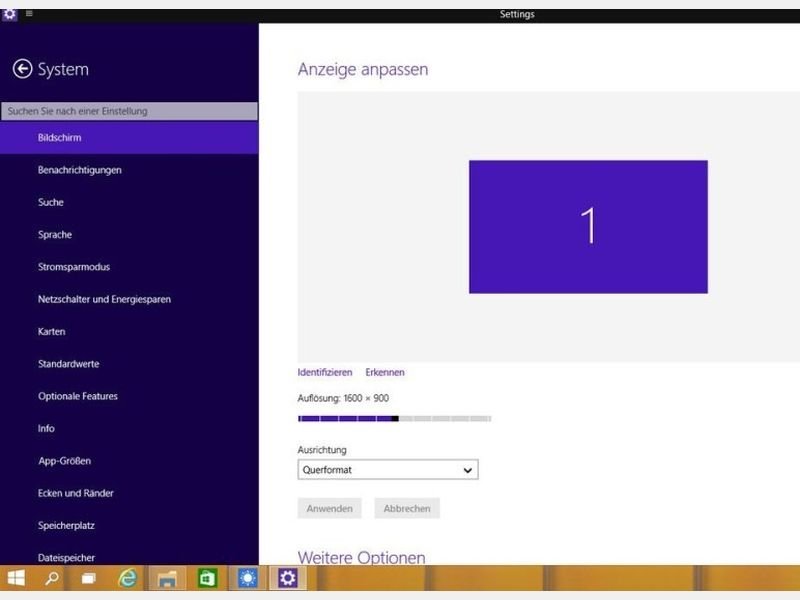
Windows 10: Nach Einstellungen suchen
In welchem Fenster der PC-Einstellungen findet sich noch mal diese oder jene Option? Diese Frage stellen Sie sich in Windows 10 nicht mehr. Denn hier ist in den PC-Einstellungen eine Suchfunktion integriert.
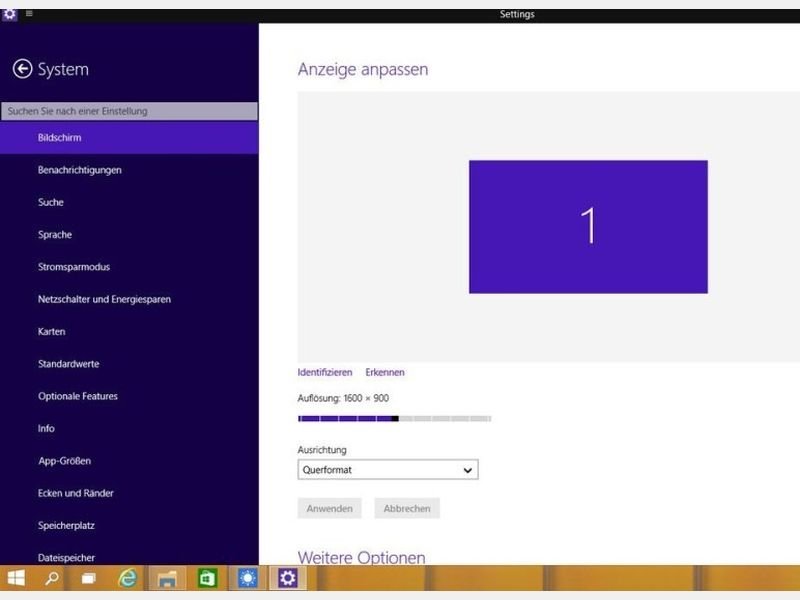
In welchem Fenster der PC-Einstellungen findet sich noch mal diese oder jene Option? Diese Frage stellen Sie sich in Windows 10 nicht mehr. Denn hier ist in den PC-Einstellungen eine Suchfunktion integriert.
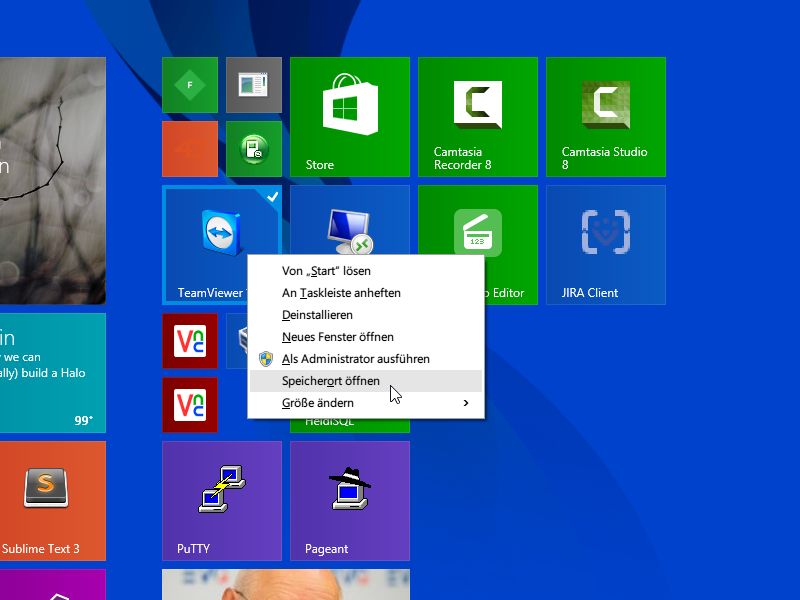
Windows 8.1 unterscheidet zwischen klassischen PC-Programmen und Modern-UI-Apps, die sich aus dem Store laden lassen. Auf der Windows-Startseite ist bei angehefteten Kacheln aber nicht erkennbar, ob es sich um eine App oder ein Programm handelt. Wie finden Sie es heraus?
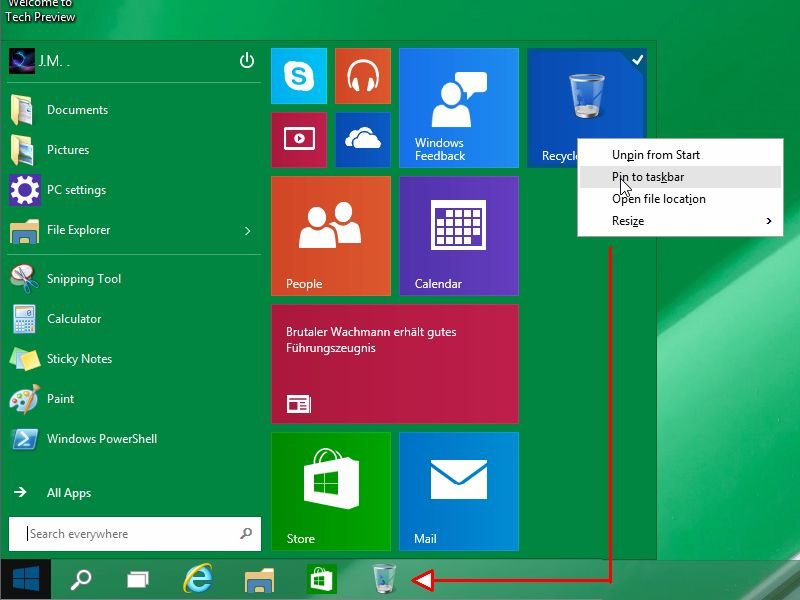
In Windows 8 kann man den Papierkorb an die Startseite anheften. Das funktioniert in Windows 10 natürlich auch mit dem neuen alten Startmenü. Ab sofort lässt sich der Papierkorb aber auch in die Taskleiste integrieren. Wie geht das?
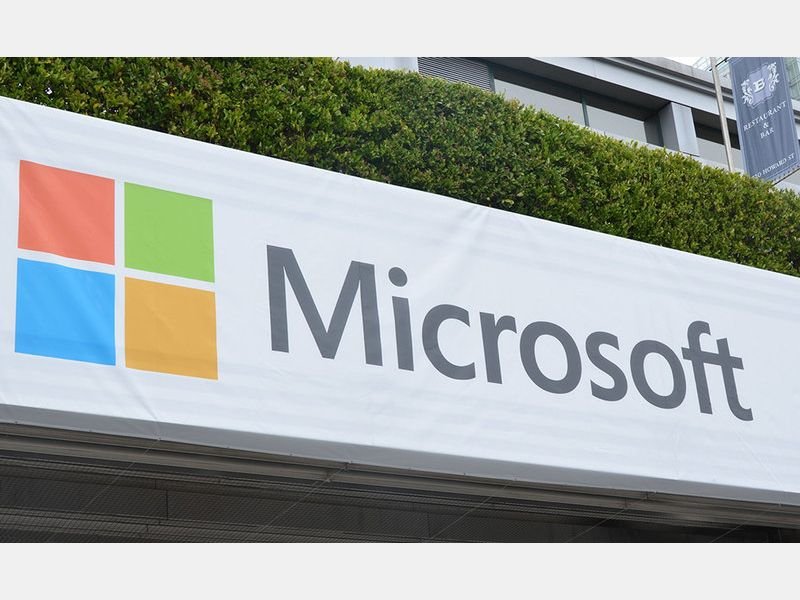
Am 30. September stellt Microsoft um 19 Uhr MESZ in einer Veranstaltung im kalifornischen San Francisco das nächste große Update für die Windows-Betriebssystem-Reihe vor. Gleichzeitig wird eine Technische Vorschau online gestellt
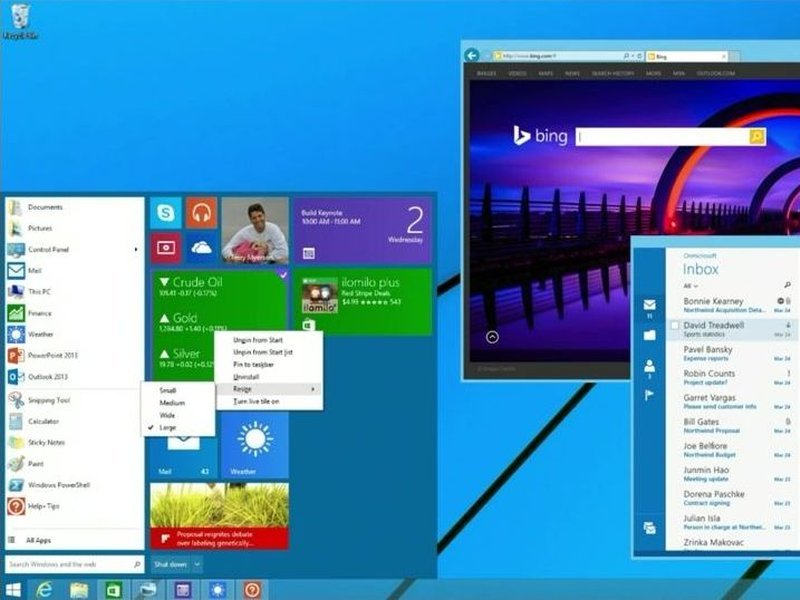
Microsoft wird Ende September oder Anfang Oktober eine Tech Preview von Windows Codename „Threshold“ veröffentlichen, die jedermann ausprobieren kann. Wer das neue Windows antesten will, stimmt außerdem monatlichen Folge-Updates zu, die automatisch installiert werden.
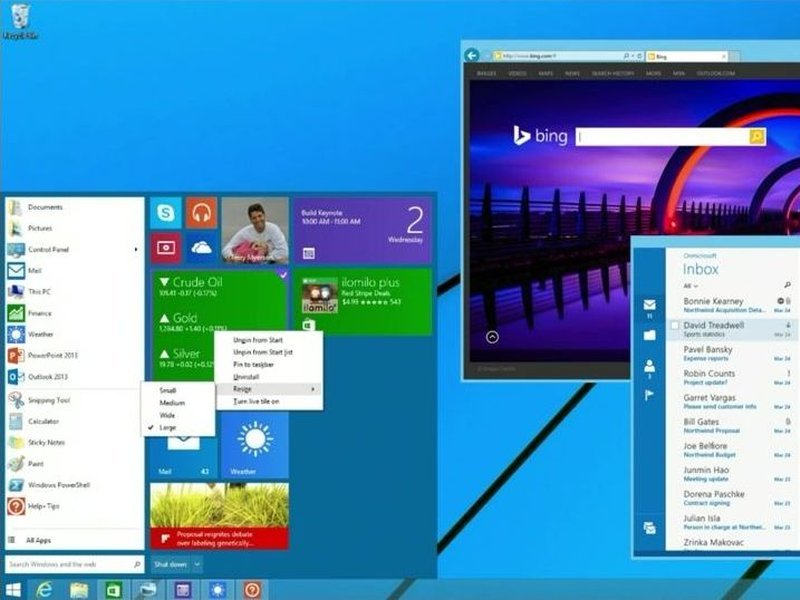
Viele Windows-8-Nutzer ärgern sich, dass Microsoft das altbekannte Startmenü gestrichen und durch eine großformatige Startseite ersetzt hat. Denn die ist für Desktop-Nutzer nicht sehr praktisch. In Windows 9 wird alles besser.
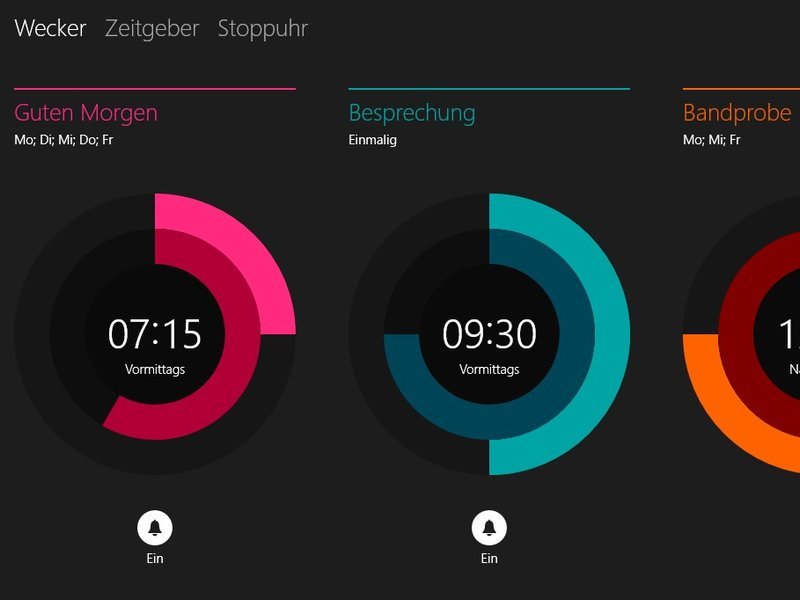
Für Windows 8.1 hat Microsoft eine neue Wecker-App programmiert. Der kann Sie morgens wecken oder Sie an einen wichtigen Termin erinnern. Wie starten Sie den Wecker und legen die Alarm-Zeit fest?

Sie hören besonders gern Musik eines bestimmten Künstlers? In Windows 8.1 lässt sich eine passende Playliste schnell anlegen. Wir zeigen, wie Sie vorgehen.